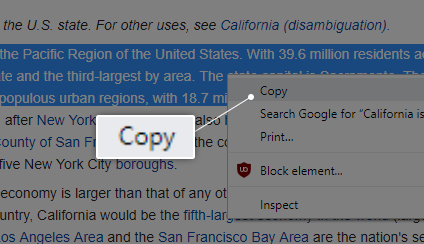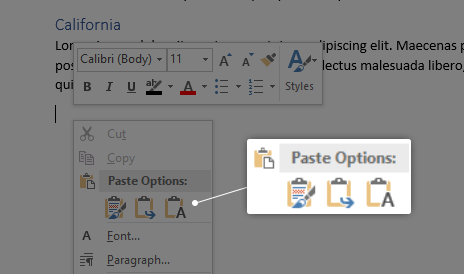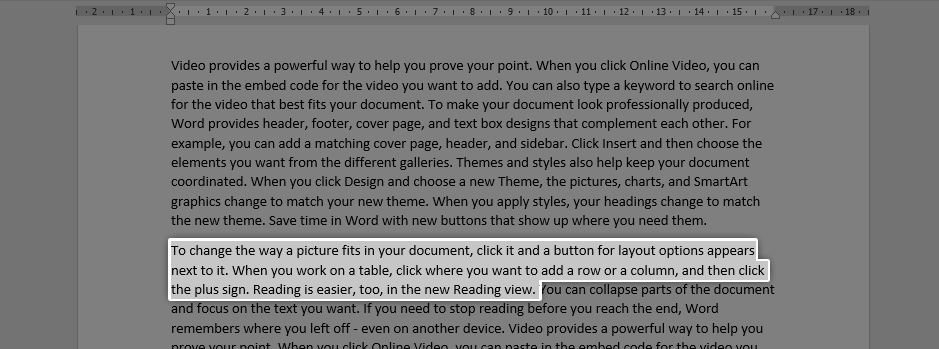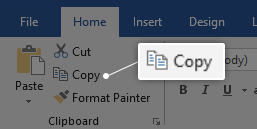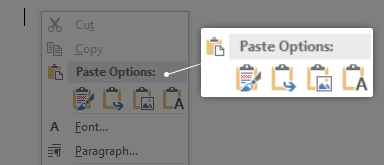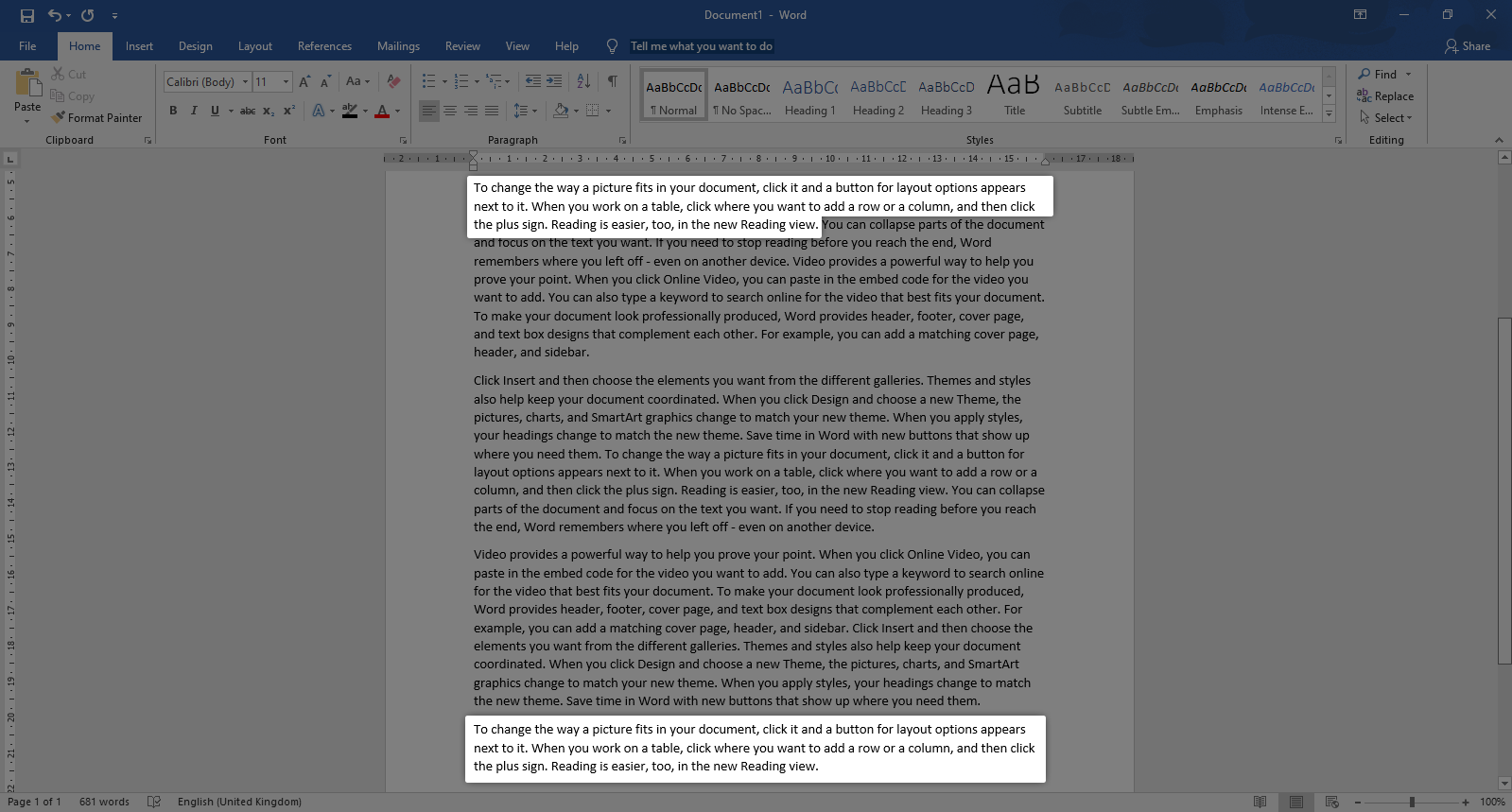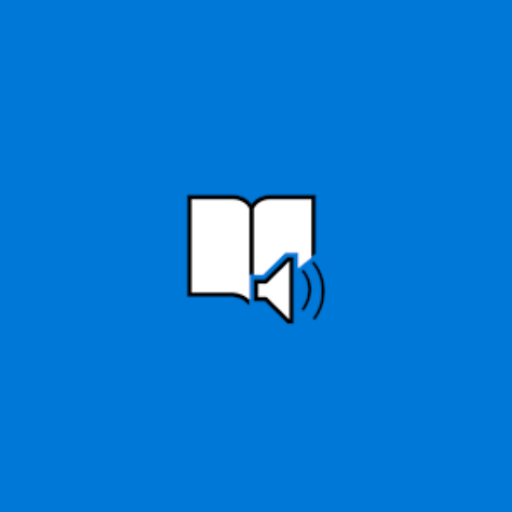Microsoft Word és sens dubte l’aplicació més popular pel que fa al processament de textos. Podeu escriure documents amb facilitat i aprofitar funcions increïbles que fan que treballar digitalment sigui molt més fàcil que agafar un bolígraf i un paper per escriure-ho.
Una d’aquestes funcions simples però útils és copiar i enganxar qualsevol text als vostres documents de Word. Quan vulgueu citar alguna cosa o necessiteu paraules duplicades al fitxer, podeu copiar i enganxar des de la font original. Això agilitza la vostra feina de moltes maneres, ja que no cal que escriviu amb precisió el text original.
Amb la nostra senzilla guia, podeu aprèn com per copiar i enganxar text al Microsoft Word. Tot i que la nostra guia va ser escrita per al Word perpetu 2019, us ensenya els principis bàsics de copiar i enganxar text en qualsevol versió de Word.
Coses que necessitareu
- Un dispositiu amb Microsoft Word instal·lat i activat.
Entrem directament a la guia.
Com copiar i enganxar text a Word
Mètode 1.
En aquest mètode, veurem com podeu fer-ho copia el text des d’una font externa i enganxeu-la a Word.
- Seleccioneu el text que vulgueu copiar. En aquest tutorial, copiarem un paràgraf de Wikipedia per citar-lo en un article. Només el text seleccionat es copiarà al vostre article, així que assegureu-vos de seleccionar tot el que necessiteu.

- Podeu copiar el text d'una de les dues maneres següents:
- Feu clic amb el botó dret sobre el text seleccionat i, a continuació, trieu el Copia opció. Això col·locarà el text seleccionat al porta-retalls; si teniu Word obert, fins i tot és possible que vegeu una notificació que indica que el text s’ha col·locat al porta-retalls d’Office.
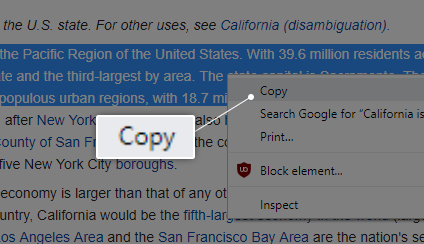
- Utilitzar el Ctrl + C drecera al teclat. Per als usuaris de Mac, la drecera és Ordre + C .
- Si encara no heu obert Word, inicieu-lo ara. Un cop obert Word, obriu un document existent o creeu-ne un de nou.
- Podeu enganxar el text al vostre document de diverses maneres:
- Col·loqueu el cursor a on voleu enganxar el text i feu clic amb el botó dret. Veureu que apareix un menú contextual on podeu seleccionar una de les 3 opcions d’enganxar. També podeu accedir a aquest menú des de Inici pestanya de la cinta.
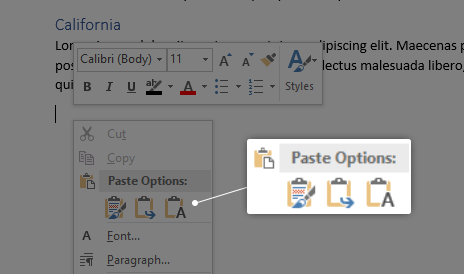
Pots fer-ho manté el format de la font , format de combinació o bé conserva només el text . Quan passeu el cursor per sobre d'alguna d'aquestes opcions, veureu una previsualització de l'aspecte que tindran al vostre document, cosa que us permetrà escollir el que millor us convé. - Després de col·locar el cursor on vulgueu que estigui el text, utilitzeu el fitxer Ctrl + P drecera al teclat. Per als usuaris de Mac, aquesta drecera és Ordre + P .
- El text que heu copiat es troba ara al vostre document.
Mètode 2.
En aquest mètode, analitzarem les diferents opcions que teniu per copiar i enganxar text completament al mateix Word.
- Seleccioneu el text que vulgueu copiar. Només el text seleccionat es copiarà al vostre article, així que assegureu-vos de seleccionar tot el que necessiteu.
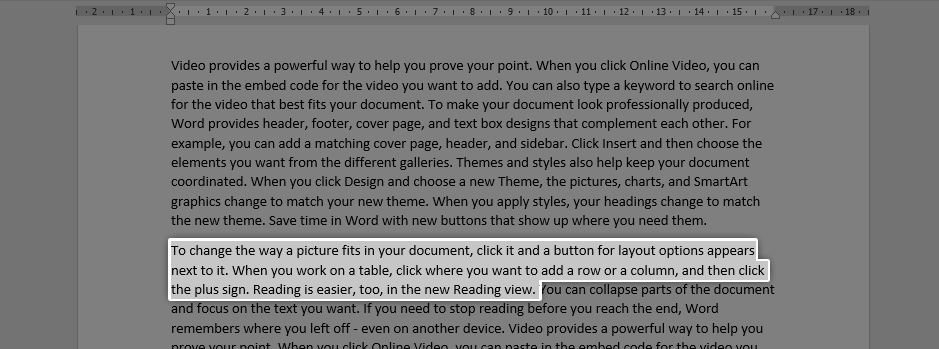
- Copieu el text seleccionat mitjançant un d'aquests mètodes:
- Des del Inici a la pestanya de la cinta, feu clic a Copia .
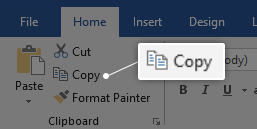
- Feu clic amb el botó dret sobre el text seleccionat i, a continuació, trieu el Copia del menú contextual.
- Utilitzar el Ctrl + C drecera al teclat. Per als usuaris de Mac, la drecera és Ordre + C .
- Ara podeu enganxar el text a qualsevol lloc del document seguint un d'aquests mètodes:
- Col·loqueu el cursor a on voleu enganxar el text i feu clic amb el botó dret. Veureu que apareix un menú contextual on podeu seleccionar una de les 3 opcions d’enganxar. També podeu accedir a aquest menú des de Inici pestanya de la cinta.
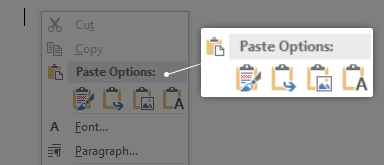
Pots fer-ho manté el format de la font , format de combinació , conserva només el text o fins i tot inserir com a imatge . Quan passeu el cursor per sobre d'alguna d'aquestes opcions, veureu una previsualització de l'aspecte que tindran al vostre document, cosa que us permetrà escollir el que millor us convé. - Si sou fan de dreceres, després de col·locar el cursor on vulgueu que estigui el text, utilitzeu el Ctrl + P drecera al teclat. Per als usuaris de Mac, aquesta drecera és Ordre + P .
- Ara el text que heu copiat es torna a enganxar al document.
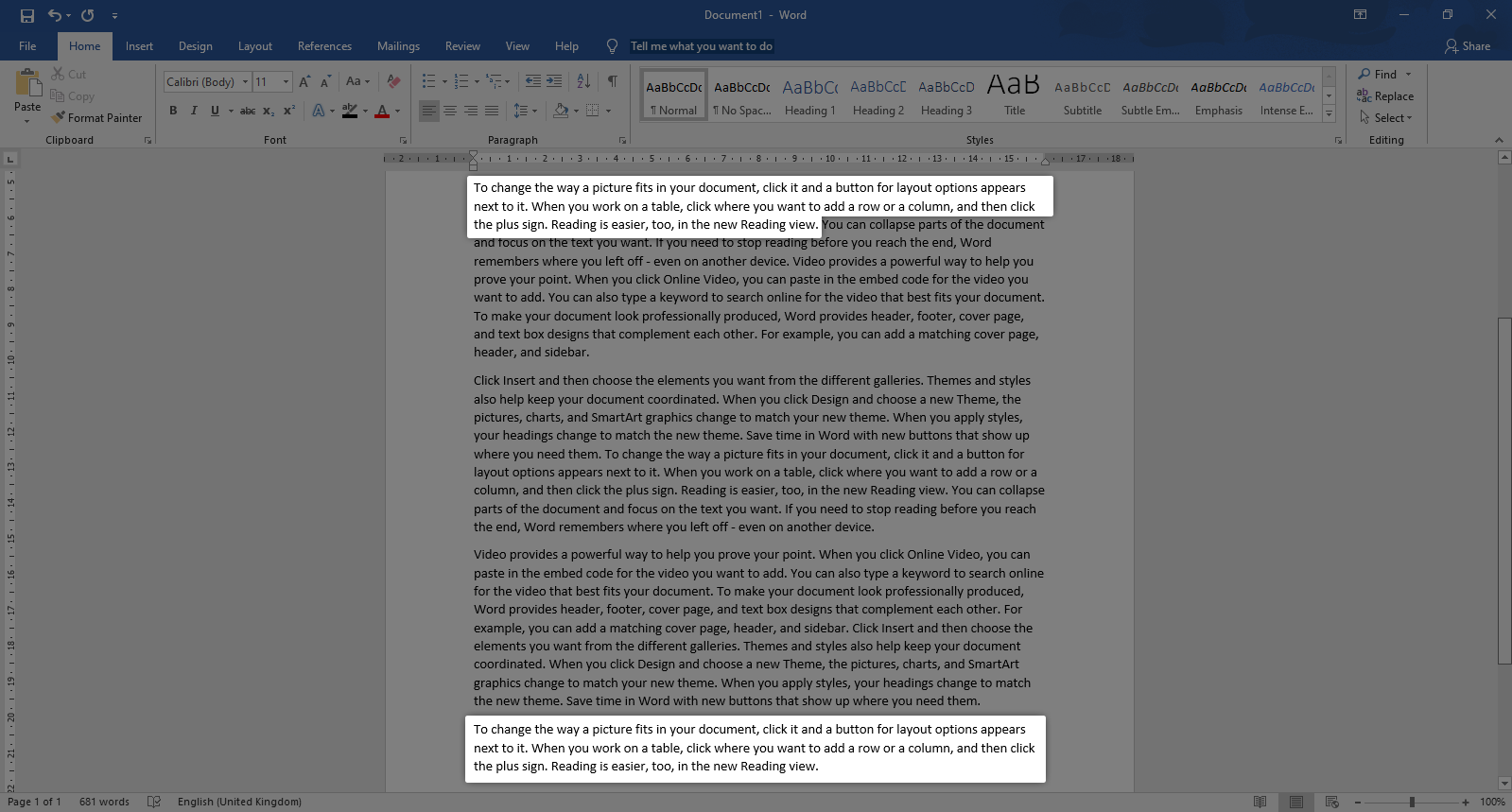
Esperem que aquesta guia us hagi pogut ajudar a aprendre els conceptes bàsics de la còpia i enganxa de text a Word. Coneixeu algú que comenci amb Word i altres productes de Microsoft Office?
No us oblideu de compartir aquest article amb ells! Els vostres amics, companys de classe, col·legues o empleats poden obtenir ajuda per començar a utilitzar Word. Si voleu obtenir més informació sobre Word o altres aplicacions de la suite de Microsoft Office, no dubteu a navegar per la nostra pàgina secció de guies .
Tipus de bonificació:
Més sovint fem servir Ctrl + V a Copiar i enganxar elements diverses vegades. Tot i això, la funció de la funció sempre ha estat limitada.
Què feu sempre que voleu copiar els mateixos elements diverses vegades? Doncs bé, amb Windows 10 build 17666, les coses ara són una brisa. Ara podeu utilitzar l'historial del porta-retalls per enganxar els vostres elements diverses vegades sense utilitzar-los Ctrl + V. a això,
Premeu Tecla Windows + V i se us presentarà un nou porta-retalls.

Cada vegada que copieu i enganxeu un element, es desarà a l'historial del porta-retalls. Actualment, el porta-retalls admet text, imatges i codi HTML.
També et pot agradar: